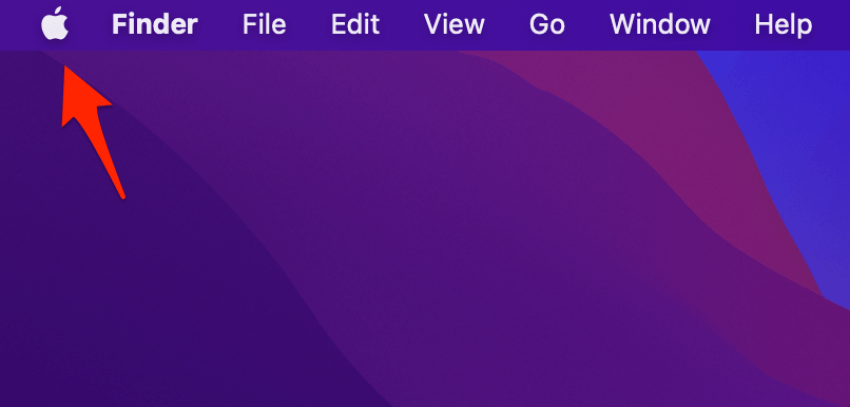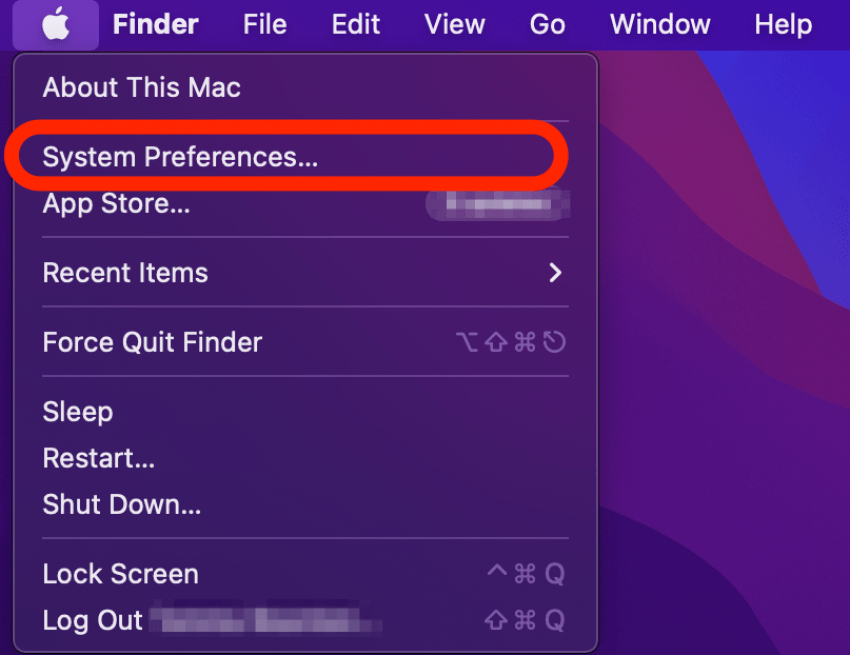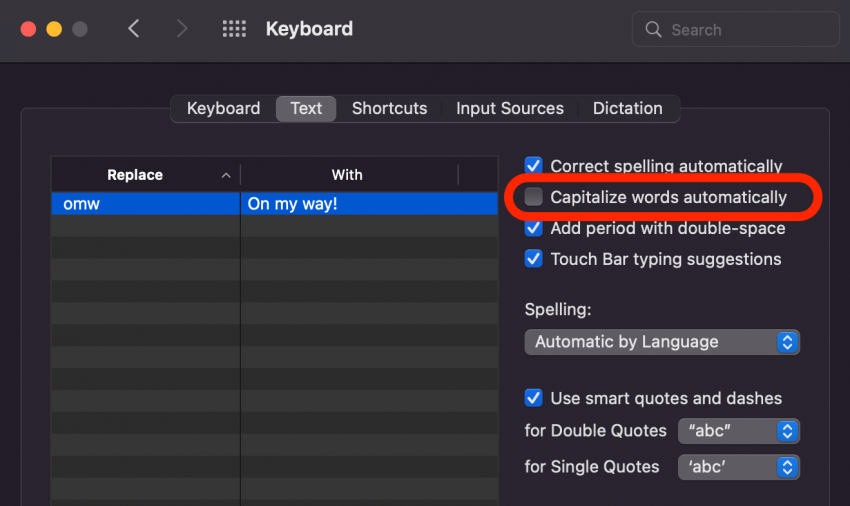Как отключить автозаглавные буквы на Mac (2022 г.)
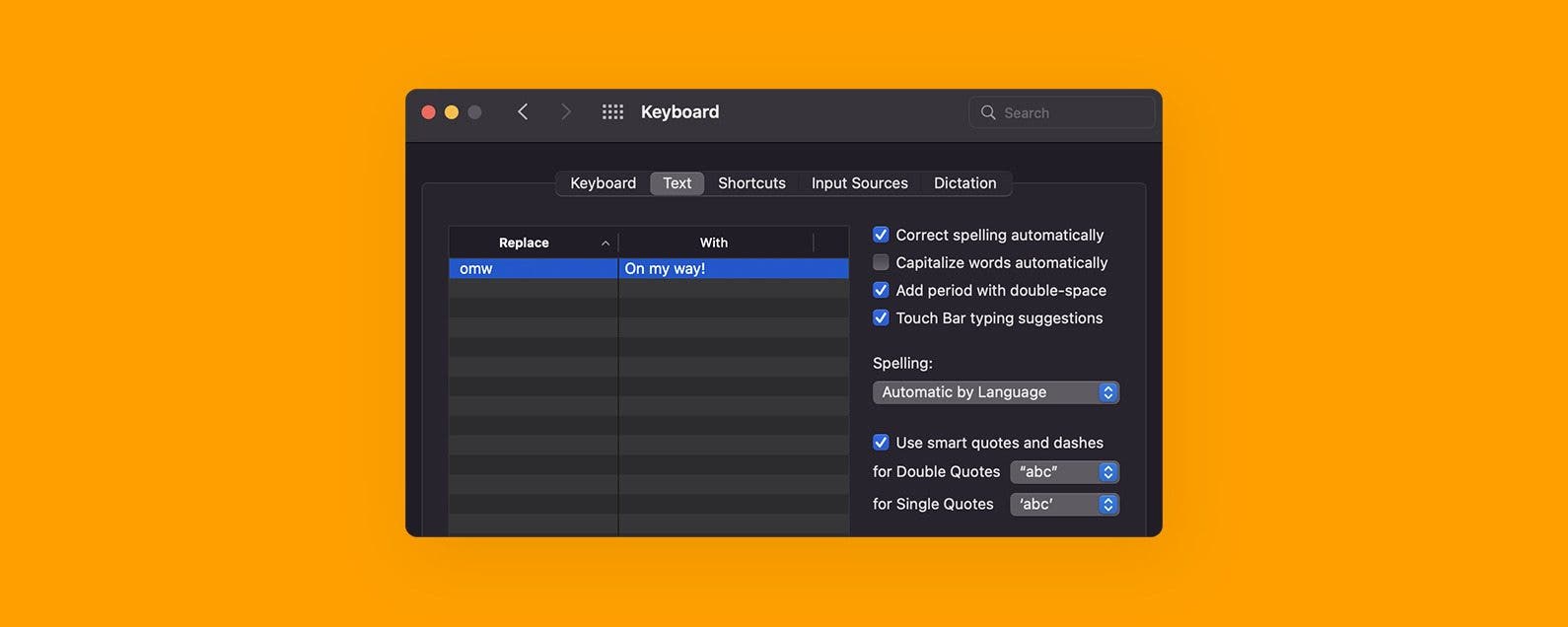
По умолчанию ваш Mac автоматически использует заглавные буквы для определенных слов (например, в начале предложения, технического термина или названия города). Хотя это обычно полезно, бывают случаи, когда автоматическое использование заглавных букв неточно и становится раздражающим для исправления. Ниже мы расскажем, как отключить автоматическое использование заглавных букв на вашем Mac.
Как отключить автозаглавные буквы на Mac
Чтобы узнать больше полезных советов для Mac, подпишитесь на нашу бесплатную рассылку «Советы дня». Теперь, почему бы вам отключить автозаглавные буквы? Возможно, вы пишете технический документ или говорите по-немецки и хотите ввести Эссен (есть), не становясь северо-западным городом Эссен. В любом случае, вот как отключить автоматическое использование заглавных букв в Системных настройках на вашем Mac. После отключения эта функция автокоррекции заглавных букв будет отключена для всех собственных приложений Apple на вашем устройстве.
- Щелкните значок Apple в верхнем левом углу экрана.

- Выберите Системные настройки.

- Щелкните Клавиатура.

- Щелкните вкладку Текст в верхней части окна.

- Нажмите, чтобы снять флажок рядом с пунктом Автоматически использовать заглавные буквы.

После того, как вы отключите этот параметр, вам нужно будет вручную писать слова, которые вы вводите в любом приложении Apple на вашем устройстве, с заглавной буквы. Если вы когда-нибудь захотите снова включить автоматическое использование заглавных букв, просто выполните описанные выше шаги, чтобы включить эту функцию. Важно отметить, что эта функция не отключает автоматическое использование заглавных букв для стороннего программного обеспечения, такого как Microsoft Word, и его необходимо отключить отдельно.